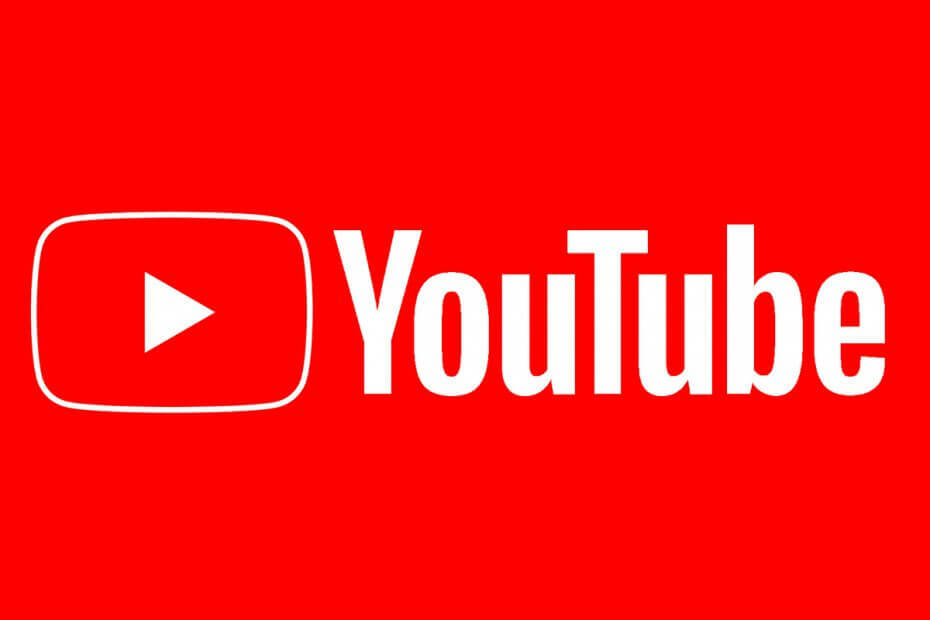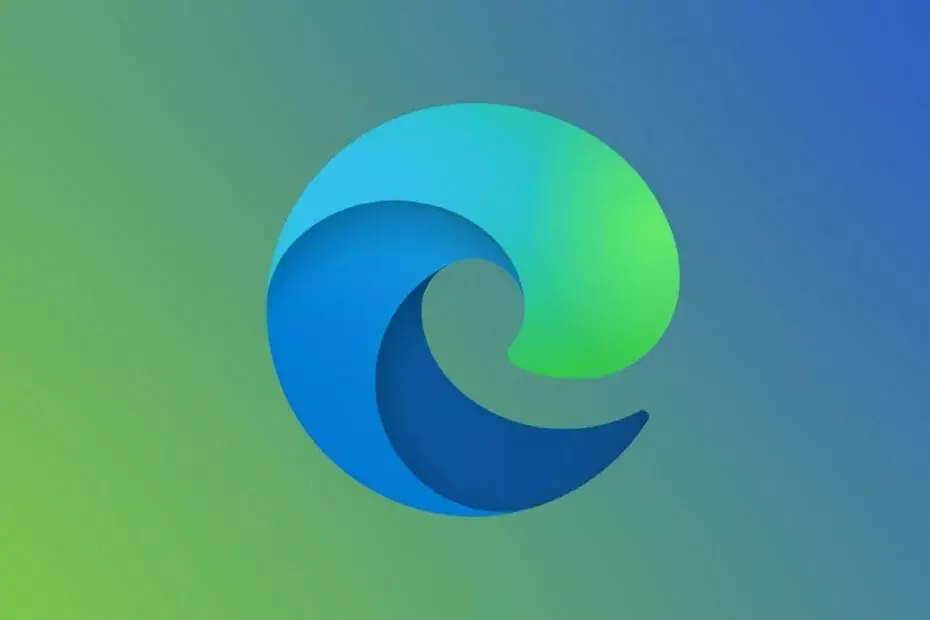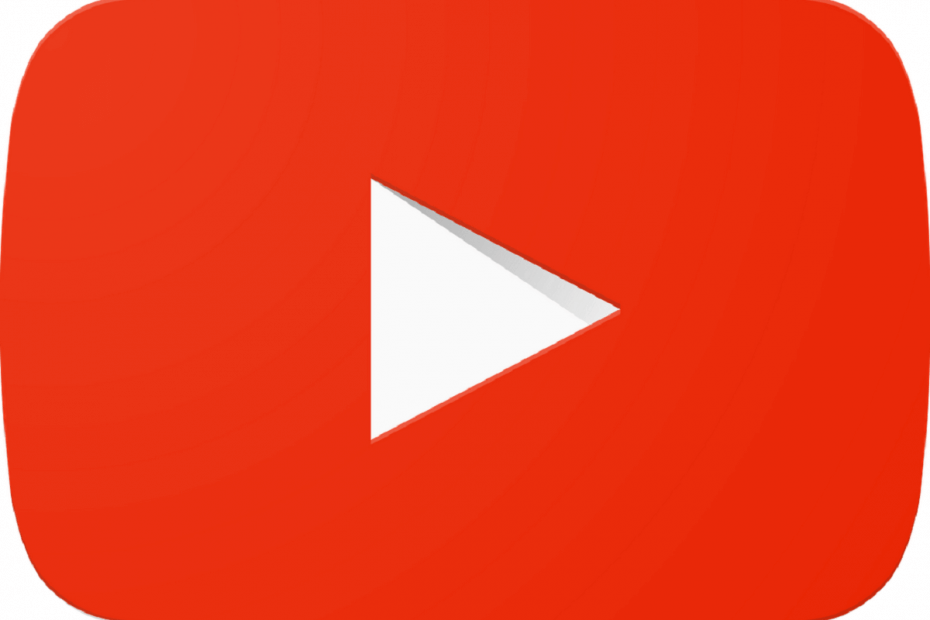
Bu yazılım, sürücülerinizi çalışır durumda tutar, böylece sizi yaygın bilgisayar hatalarından ve donanım arızalarından korur. Tüm sürücülerinizi şimdi 3 kolay adımda kontrol edin:
- DriverFix'i indirin (doğrulanmış indirme dosyası).
- Tıklayın Taramayı Başlat tüm sorunlu sürücüleri bulmak için.
- Tıklayın Sürücüleri güncelle yeni sürümleri almak ve sistem arızalarını önlemek için.
- DriverFix tarafından indirildi 0 okuyucular bu ay
Çoğu insan kullanır Youtube günlük olarak, ancak bazen YouTube ile ilgili sorunlar ortaya çıkabilir. Örneğin, birçok kullanıcı YouTube videolarının başlangıçta duraklatıldığını bildiriyor. Windows 10. Bu can sıkıcı bir sorundur, ancak çözümlerimizden birini kullanarak sorunu çözebilirsiniz.
YouTube videoları Windows 10'da başlangıçta duraklıyor, nasıl düzeltilir?
- Ağ trafiğinizi kontrol edin
- Cihazınızı yeniden başlatın
- Farklı bir tarayıcıya geç
- Adobe Flash'ı Kaldır
- Geçmişinizi ve önbelleğinizi kaldırın
- Adblock Plus ayarlarını değiştir
- Adblock Plus'ı yeniden başlatın
- Tarayıcınızı sıfırlayın
- Donanım hızlandırmayı devre dışı bırak
- YouTube'un sorunu çözmesini bekleyin
1. Çözüm – Ağ trafiğinizi kontrol edin
YouTube, özellikle yüksek tanımlı bir video izlemek istiyorsanız, bant genişliği açısından talepkar olabilir. YouTube videoları başlangıçta duraklıyorsa bunun nedeni büyük olasılıkla YouTube'un kaliteyi bant genişliğine göre otomatik olarak ayarlamasıdır. Ağ bağlantınızı başkalarıyla paylaşıyorsanız, bu sorunla karşılaşabilirsiniz.
Örneğin, oda arkadaşınız çevrimiçi video izliyor veya video oyunları oynuyorsa, bant genişliğinizin çoğunu kullanıyor ve bu soruna neden oluyor olabilir. Bu sorunu çözmek kolay değil, ancak bant genişliği kullanımını sınırlamayı deneyebilirsiniz. yönlendirici. Bazı yönlendiriciler, bant genişliği tüketiminizi kolayca yapılandırmanıza olanak tanıyan bir Hizmet Kalitesi özelliğini destekler. Ek olarak, kullanmayı denemek isteyebilirsiniz bant genişliği sınırlayıcı Aynı etki için araçlar.
2. Çözüm - Cihazınızı yeniden başlatın
Kullanıcılara göre, bazen bu sorunu sadece bilgisayarınızı yeniden başlatarak çözebilirsiniz. YouTube videoları başlangıçta duraklıyorsa, bunun nedeni ağ yapılandırmanız veya ağla ilgili başka bir sorun olabilir. Bu durumda, yeniden başlatma ile bu ağ sorunlarını kolayca çözebilirsiniz. Bu muhtemelen geçici bir çözümdür, ancak yine de denediğinizden emin olun.
3. Çözüm - Farklı bir tarayıcıya geçin
Bazen bu tür sorunlara tarayıcınız gibi yazılımların çok fazla kaynak kullanması neden olur.
- AYRICA OKUYUN: En yeni Nvidia sürücüleri, Windows 10 ve YouTube ile ekran hatalarını düzeltir
Bu sorunu yaşıyorsanız, farklı bir tarayıcıya geçmeyi deneyin ve sorunun devam edip etmediğini kontrol edin. Sorun diğer tarayıcılarda görünmüyorsa, sorunun tarayıcınızla ilgili olduğu anlamına gelir. Sorunu çözmek için tarayıcınızı en son sürümüne güncellemek ve bunun sorunu çözüp çözmediğini kontrol etmek isteyebilirsiniz. Bu işe yaramazsa, tarayıcı ayarlarınızı kontrol etmeniz ve bu sorunun ortaya çıkmasına neyin neden olduğunu kendi başınıza bulmanız gerekir.
4. Çözüm - Adobe Flash'ı Kaldırın
Bu soruna neden olabilecek başka bir uygulama Adobe Flash programı. Geçmişte, videoları çevrimiçi izlemek için Adobe Flash gerekliydi. Ancak benimsenmesi ile HTML5, neredeyse tüm video barındırma web siteleri tamamen HTML5'e geçti ve Flash ihtiyacını ortadan kaldırdı. Hala Flash yüklüyse, onu kaldırmak ve bunun sorunu çözüp çözmediğini kontrol etmek isteyebilirsiniz. Bunu yapmak için şu basit adımları izleyin:
- Basın Windows Tuşu + Ben açmak için Ayarlar uygulaması.
- Şuraya gidin: Uygulamalar ve özellikler sol bölmede.
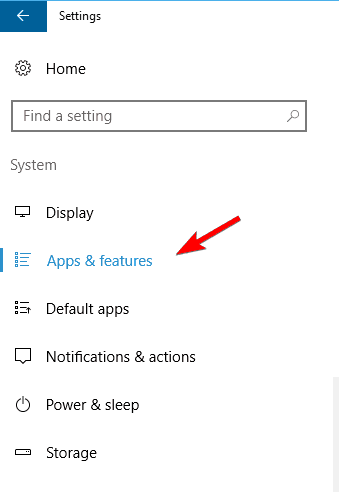
- Soldaki listede Adobe Flash'ı bulun ve Kaldır menüden.
Flash'ı kaldırdıktan sonra YouTube'daki sorunun çözülüp çözülmediğini kontrol edin.
5. Çözüm - Geçmişinizi ve önbelleğinizi kaldırın
Birkaç kullanıcı, sorunun kaynağı olarak önbellek bildirdi. Sorunu çözmek istiyorsanız, kaldırmanız önerilir. Bunu yapmak için şu adımları izleyin:
- Tıkla Menü sağ üst köşedeki düğmesine basın ve seçin Ayarlar menüden.
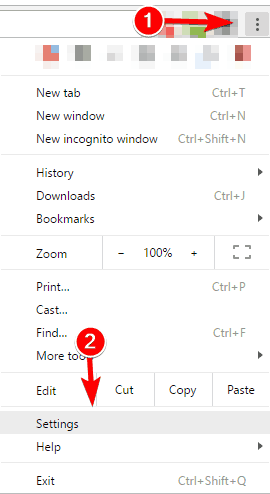
- Tıklayın Gelişmiş ayarları göster ekranın alt kısmında.
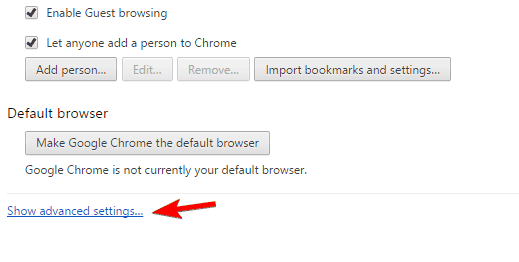
- şuraya git Gizlilik bölümüne tıklayın ve Tarama verilerini temizle buton.
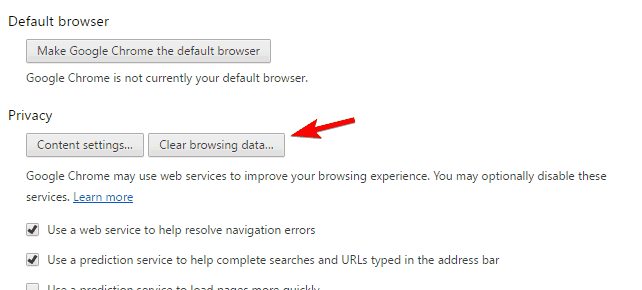
- Şimdi, seçin zamanın başlangıcı içinde Aşağıdaki öğeleri şuradan silin: Menü. Kontrol Arama geçmişi, Çerezler ve diğer site ve eklenti verileri, Önbelleğe alınmış resimler ve dosyalar ve Barındırılan uygulama verileri. Şimdi tıklayın Tarama verilerini temizle buton.
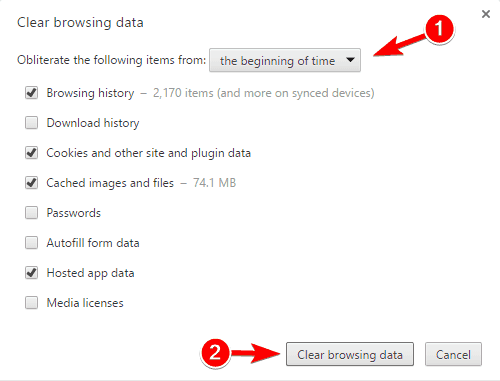
Önbellek kaldırıldıktan sonra tarayıcınızı yeniden başlatın ve sorunun çözülüp çözülmediğini kontrol edin. Bu çözüm için geçerlidir Google Chrome, ancak benzer adımları kullanarak herhangi bir tarayıcıda önbelleği temizleyebilirsiniz.
- AYRICA OKUYUN: Windows PC kullanıcıları için en iyi 5 YouTube'dan MP3'e dönüştürücü
6. Çözüm - Adblock Plus ayarlarını değiştirin
Bazen, bu sorun neden olur reklam engelleyici artı. Bunu düzeltmek için birkaç Adblock Plus ayarını değiştirmeniz gerekir. Bunu şu adımları izleyerek yapabilirsiniz:
- basın Menü düğmesine basın ve seçin Diğer araçlar > Uzantılar menüden.
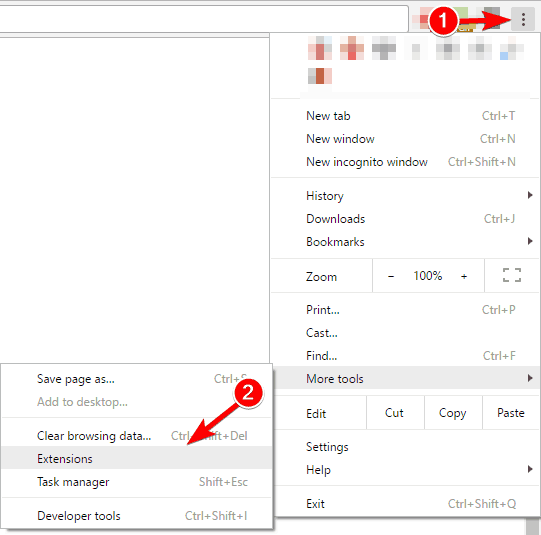
- bul reklam engelleyici artı ve üzerine tıklayın Seçenekler.

- şuraya git Filtre listeler sekmesine tıklayın ve tıklayın Filtre aboneliği ekle.
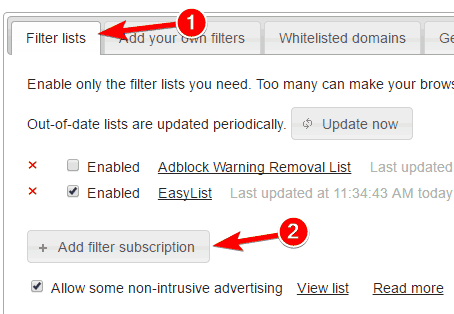
- Seç Kolay Liste (İngilizce) ve tıklayın Ekle. Başka diller kullanıyorsanız, bunları da eklediğinizden emin olun.
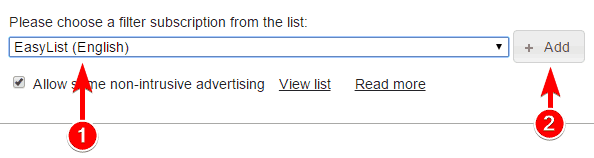
- Bunu yaptıktan sonra tarayıcınızı yeniden başlatın ve değişiklikleri kaydedin.
Bazı kullanıcılar ayrıca EasyList'in devre dışı bırakılmasını, güncellenmesini ve yeniden etkinleştirilmesini önerir. Bu oldukça basittir ve yukarıdaki adımlarda olduğu gibi AdBlock Plus seçeneklerini açmanız yeterlidir. Bunu yaptıktan sonra işaretini kaldırın Etkin yanındaki onay kutusu Kolay Liste. Tıkla Şimdi güncelle düğmesine basın ve EasyList'in güncellenmesini bekleyin. EasyList'i tekrar etkinleştirin ve sorunun çözülüp çözülmediğini kontrol edin.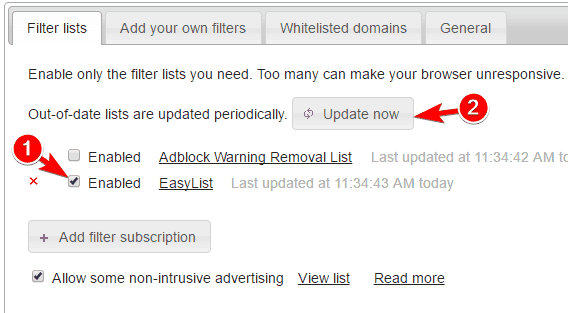
7. Çözüm - Adblock Plus'ı yeniden başlatın
Adblock Plus'ı yeniden başlatarak bu YouTube sorununu çözebilirsiniz. Bu oldukça basittir ve aşağıdaki adımları izleyerek yapabilirsiniz:
- şuraya git Uzantılar sekme. Nasıl yapılacağını görmek için önceki çözümü kontrol edin.
- Şimdi, bulun reklam engelleyici artı listede. Aramak Etkin yanındaki onay kutusunu işaretleyin ve işaretini kaldırın.
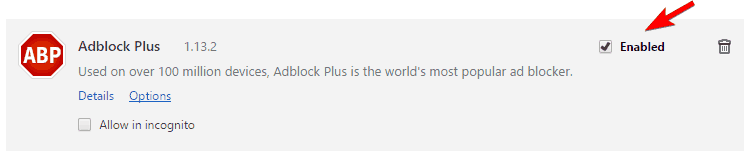
- Tarayıcıyı yeniden başlatın.
- YouTube'a gidin ve sorunun çözülüp çözülmediğini kontrol edin. Öyleyse, aynı adımları izleyerek Adblock Plus'ı tekrar etkinleştirin. Sorunun tekrar görünüp görünmediğini kontrol edin.
Sorun yalnızca Adblock Plus kullanırken ortaya çıkıyorsa, kalıcı olarak devre dışı bırakmanız gerekebilir. Ayrıca, Adblock Plus'ı en son sürümüne güncellediğinizden ve bunun sorunu çözüp çözmediğini kontrol ettiğinizden emin olun. Alternatif olarak, reklam engelleme için farklı bir uzantı kullanmayı deneyebilirsiniz.
- AYRICA OKUYUN: YouTube, 4K video desteğiyle canlı akışı iyileştiriyor
8. Çözüm - Tarayıcınızı sıfırlayın
Bazen bu YouTube sorununa tarayıcı yapılandırmanız neden olabilir. Bu sorunu çözmenin en hızlı yollarından biri tarayıcınızı varsayılana sıfırlamaktır. Bunu yapmak tüm tarama geçmişinizi, önbelleğinizi, uzantılarınızı vb. kaldıracaktır, bu yüzden kullanırken dikkatli olun. Tarayıcı ayarlarınız ve verileriniz bulutta depolanıyorsa, bunları istediğiniz zaman kolayca geri yükleyebilirsiniz. Tarayıcı ayarlarını sıfırlamak için aşağıdakileri yapın:
- Aç Ayarlar sekme.
- Tıkla Gelişmiş ayarları göster ve tamamen aşağı kaydırın.
- Tıklamak Sıfırlama ayarları buton. Onay mesajı göründüğünde, üzerine tıklayın. Sıfırla.
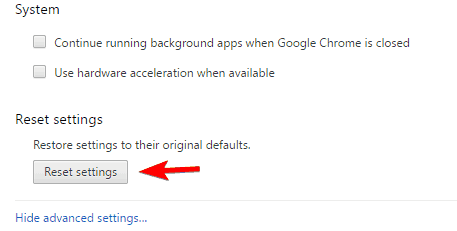
Bunu yaptıktan sonra, YouTube sorununun çözülüp çözülmediğini kontrol edin.
9. Çözüm - Donanım hızlandırmayı devre dışı bırakın
Birçok uygulama, daha iyi performans sağlamak için donanım hızlandırmayı kullanır. Bununla birlikte, donanım hızlandırma, belirli YouTube oynatma sorunlarına da yol açabilir. Sorunu çözmek için aşağıdakileri yaparak donanım hızlandırmayı devre dışı bırakmanız gerekir:
- Aç Ayarlar sekme. Tıklamak Gelişmiş ayarları göster.
- bulun sistem bölüm ve işaretini kaldırın hazır olduğunda donanım hızlandırmasını kullan.
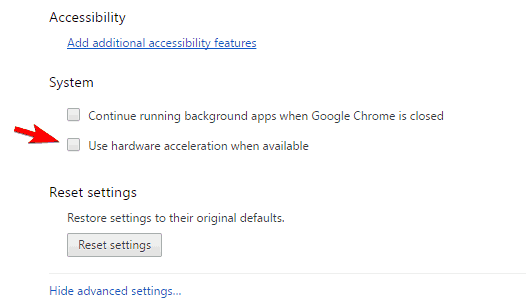
- Tarayıcınızı yeniden başlatın ve sorunun çözülüp çözülmediğini kontrol edin.
Tüm modern tarayıcıların donanım hızlandırma desteği vardır, bu nedenle bu özelliği devre dışı bıraktığınızdan ve sorunun çözülüp çözülmediğini kontrol ettiğinizden emin olun.
Çözüm 10 - YouTube'un sorunu çözmesini bekleyin
Bu sorun tüm cihazlarınızda ve tarayıcılarınızda görünüyorsa, sunucu tarafında bir sorun olabilir. Bu durumda, YouTube'un sorunu kendi tarafında çözmesini beklemeniz gerekir.
YouTube harika bir video barındırma sitesidir, ancak zaman zaman onunla ilgili belirli sorunlar yaşayabilirsiniz. YouTube videoları başlangıçta duraklıyorsa, yukarıdaki çözümlerimizden bazılarını denemenizi ve aşağıdaki yorumlarda sizin için nasıl çalıştıklarını bize bildirmenizi şiddetle öneririz!
AYRICA OKUYUN:
- Microsoft, YouTube web sarmalayıcı uygulamasını Mağaza'dan kaldırıyor
- Düzeltme: Windows 10'da Microsoft Edge YouTube hatası
- Windows 10'da 'Bir Hata Oluştu, Lütfen Daha Sonra Tekrar Deneyin' YouTube Hatasını Düzeltin
- Artık Windows 10 için OneNote Uygulamasında YouTube Videolarını İzleyebilirsiniz
- Düzeltme: Windows 10'da YouTube ile Edge Tarayıcı Ses Sorunları
![Vlogger'lar ve YouTuber'lar için en iyi 5 Noel hediyesi [Harika fikirler]](/f/267dcf340fd0a994268fccaed8a13448.jpg?width=300&height=460)